Willkommen zur kiBon-Schulung für Gemeinden
Willkommen bei der Schulung zu kiBon. Mit dieser Schulung lernen Sie die Prozesse sowie die unterschiedlichen Rollen innerhalb von kiBon kennen mit dem Ziel, dass Sie nach dieser Schulung in der Lage sind, die Pflichten Ihrer Gemeinde zu erfüllen.
Mittels kiBon werden Anträge für Betreuungsgutscheine abgewickelt und mit allen involvierten Parteien verwaltet.
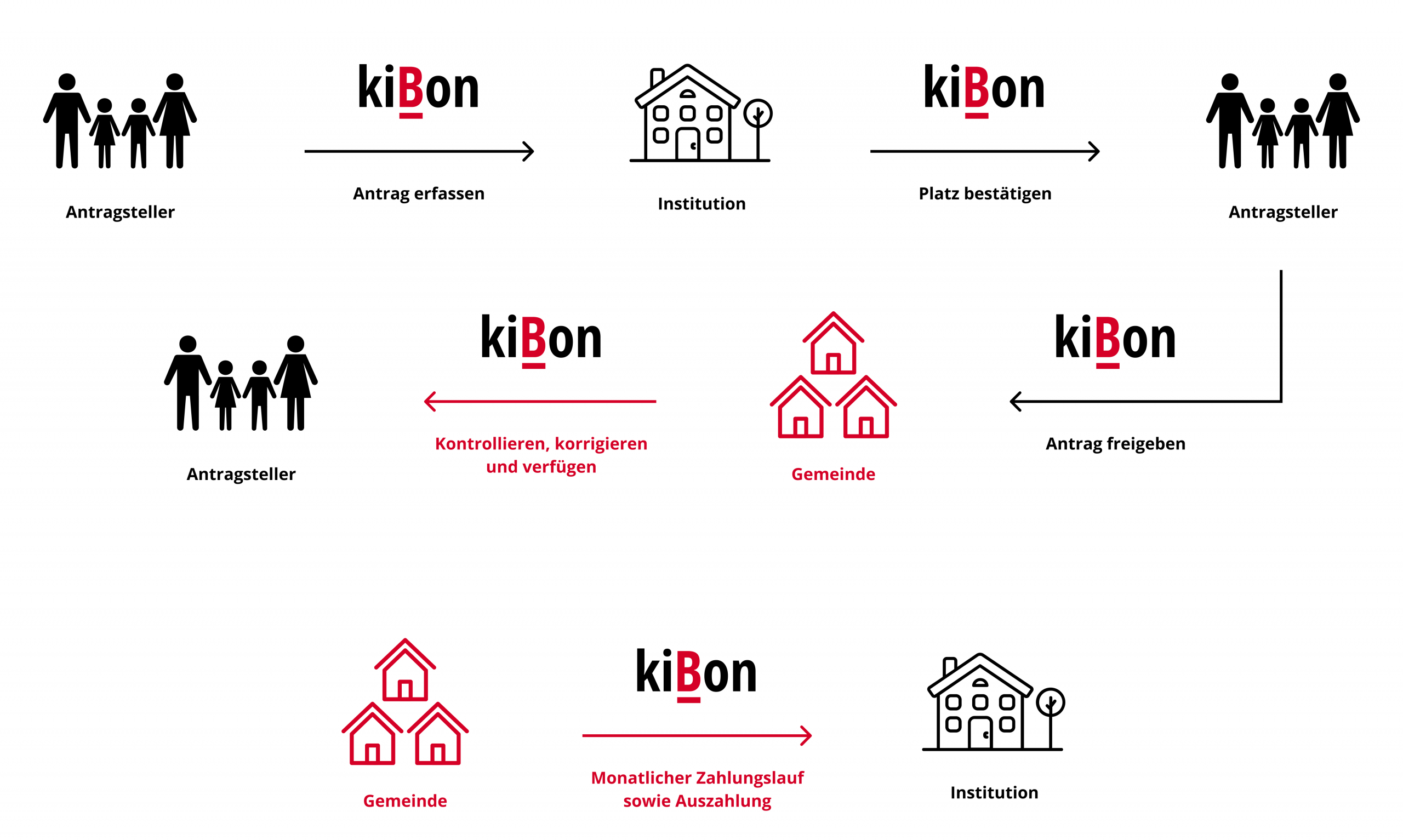
Wie im Diagramm dargestellt, sind Ihre Kernaufgaben als Gemeinde Anträge zu kontrollieren und korrigieren, zu verfügen und einen monatlichen Zahlungslauf zu erstellen. kiBon dient dabei als Schnittstelle zwischen den Familien, den Institutionen und Ihnen als Gemeinde.
Nach dieser Schulung werden Sie wissen, wie Sie Ihre Kernaufgaben mittels kiBon erfolgreich durchführen können.
Auf kiBon Registrieren
Um die Schulung durchzuführen, senden Sie uns bitte eine e-Mail an: support@kibon.ch mit dem Betreff: “kiBon als Gemeinde testen”.
Folgende Angaben benötigen wir von Ihnen, um Ihre Gemeinde im Testsystem freizuschalten:
- Emailadresse des Administrators / der Administratorin: im besten Fall eine persönliche Geschäftsadresse (also keine info@xy.ch oder ähnlich) da dieser Account mit der Person verknüpft wird und gegebenenfalls bei deren Austritt gesperrt werden würde.
- Wurde Ihre Gemeinde bereits auf der produktiven kiBon Umgebung registriert?
Wenn Sie uns diese Angaben per e-Mail geschickt haben, erhalten Sie einen Einladungslink, welcher Sie auf die Schulungsplattform führt. Folgen Sie den Anweisungen auf der Webseite bis zum Profil Ihrer Gemeinde.
Sobald Sie auf das Profil Ihrer Gemeinde gelangen, sind Sie erfolgreich auf kiBon registriert. Der letzte Schritt ist, Ihr Gemeinde-Profil zu komplettieren.
Unter dem Register Stammdaten werden die Daten der Gemeinde vervollständigt und das Angebot ausgewählt. Unter dem Register Betreuungsgutscheine können Sie die Daten spezifisch für die Betreuungsgutscheine erfassen und die Konfigurationen der Betreuungsgutscheinen anpassen. Die Gemeinde wird gemäss dem ASIV-Regelwerk konfiguriert. Sie können dennoch die Kontingentierung erlauben, zudem bis zu welcher Stufe Ihre Gemeinde die Betreuungsgutscheine anbieten möchte und ob Ihre Gemeinde den kantonalen Zuschlag von 20% bei der Anspruchsberechnung reduziert. Bitte speichern Sie die Eingaben ab.
Erst wenn die Stammdaten abgespeichert sind, ist die Gemeinde auf kiBon aktiv. Vergessen Sie nicht, das Gemeinde-Logo hoch zu laden (Rechts oben über “Datei auswählen”). Dies wird auf der Korrespondenz ersichtlich sein.
Willkommen bei kiBon
Sobald Sie das Gemeindeprofil gespeichert haben, kommen Sie auf die Willkommensseite. Wir empfehlen Ihnen, die beschriebene Tour durchzuführen.
Ist die Tour beendet, befinden Sie sich auf der leeren Pendenzenliste. Fahren Sie mit dem nächsten Schritt fort.
Mitarbeiter einladen
Wie bei der Tour erwähnt, werden jegliche administrativen Einstellungen über Ihre Profil-Schaltfläche oben rechts auf der Seite getätigt. Mit einem Klick auf Ihren Namen, öffnen sich alle verfügbaren administrativen Optionen.
In der Benutzerliste sehen Administratoren alle Benutzer, welche aktuell für Ihre Gemeinde registriert sind. Neue Mitarbeiter werden über den roten Button unterhalb der Liste hinzugefügt.
Ein Benutzer kann verschiedene Rollen einnehmen. Sie als Verantwortlicher der Gemeinde sind ein «Administrator BG». Nachfolgend alle verfügbaren Rollen:
- Administrator BG
Bewirtschaftung der Betreuungsgutscheine (BG). Zusätzlich administrative Aufgaben wie Benutzerverwaltung der Gemeinde. - Jurist
Leserechte auf alle Anträge. - Revisor
Leserechte auf alle Betreuungsgutscheine. - Sachbearbeiter BG
Bewirtschaftung der Betreuungsgutscheine (BG). - Sachbearbeiter Steueramt
Kann für das Steueramt freigegebene Anträge überprüfen und kommentieren. Dieser Sachbearbeiter wird eingeladen, wenn Administrator/Sachbearbeiter BG keinen Zugriff auf die Steuerdaten haben und jemand anderes die finanziellen Verhältnisse überprüft, resp. zu einem späteren Zeitpunkt, wenn die definitive Veranlagung vorhanden ist und überprüft werden muss (z.B. bei einer Einkommensverschlechterung). Sofern der Administrator/Sachbearbeiter BG diese Daten selbst überprüfen kann muss der Antrag nicht “zur Prüfung an das Steueramt” gegeben werden.
Laden Sie einen Benutzer Ihrer Wahl ein. Der angegebene Benutzer erhält eine E-Mail. Fahren Sie danach mit dem nächsten Schritt fort.
Antrag erfassen
Anträge können über zwei Arten erstellt werden. Familien können direkt über kiBon ein Online-Antrag erstellen, oder Sie als Gemeinde erhalten ein Antrag in Papierform und tragen dieses im kiBon ein. In dieser Schulung konzentrieren wir uns auf die Erfassung von Papieranträgen.
Um ein Papierantrag zu erfassen, betätigen Sie den Button rechts in der roten Haupt-Navigation «+ Fall eröffnen». ![]()
Im folgenden Screenshot werden Ihnen die verschiedenen Sektionen der Applikation erklärt:
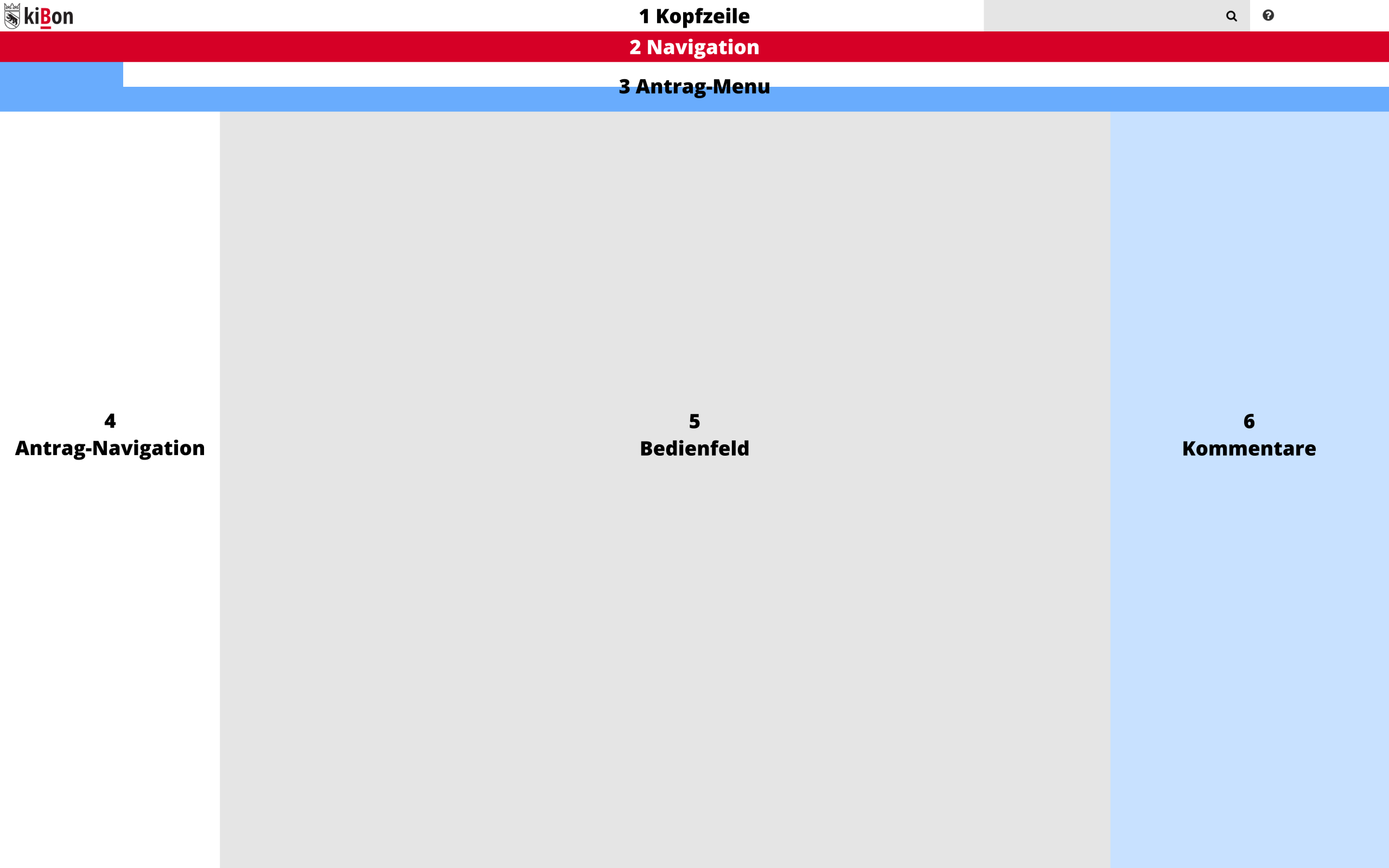
- Kopfzeile
Die Kopfzeile beinhaltet die Suche, der Hilfe-Button sowie ihr Account-Dropdown. Er wird immer angezeigt. - Navigation
Wie die Kopfzeile wird auch die Navigation jederzeit angezeigt. Sie erlaubt es, auf alle Hauptpunkte von kiBon zu navigieren. - Antrag-Menu
Das Antrag-Menu stellt verschiedene Optionen für den geöffneten Antrag bereit. - Antrag-Navigation
Die Antrag-Navigation zeigt die verschiedenen Inhalte eines Antrags an, welche ausgefüllt werden müssen. - Bedienfeld
Hier werden alle benötigten Inhalte eingegeben und es handelt sich um die Hauptarbeitsfläche. - Kommentare
Da Anträge von mehreren Personen bearbeitet werden können, können hier Kommentare für andere Mitarbeiter, oder Notizen für später angegeben werden. Interne Kommentare werden an den aktuellen geöffneten Antrag-Navigationspunkt (4.) angeheftet. Bemerkungen zur Verfügung sind Kommentare über den gesamten Antrag und werden in den Bemerkungen der Verfügung aufgelistet.
Fall eröffnen
Geben Sie nun alle notwendigen Daten an und eröffnen Sie Ihren ersten Fall. Zur erleichterten Eingabe stehen Ihnen folgende Beispielsdaten zur Verfügung.
In diesem Beispielfall erfassen wir einen Antrag für ein Kind welches in einer Kindertagesstätte betreut wird. Dasselbe Vorgehen gilt auch für Anträge einer Tagesfamilienorganisation. Bei einer Betreuung in einer Tagesfamilienorganisation wird das Betreuungspensum jedoch in Stunden erfasst.
Fall Daten
| Antrag | |
|---|---|
| Eingangsdatum | 21.07.20xx (Jahr des Beginnes der Periode) |
| Periode | Periode 20xx/xx (Jahre der aktuellen Periode) |
ERSTELLEN
| Familiensituation | |
|---|---|
| Wohnen in Ihrem Haushalt noch weitere Erwachsene Personen? | Ja, Ehepartner/in oder eingetragene(r) Partner/in |
SPEICHERN UND WEITER
| Antragsteller/in 1 | |
|---|---|
| Geschlecht | Weiblich |
| Vorname | Sarah |
| Name | Lehmann |
| Geburtsdatum | 16.07.1996 |
| Gewünschte Korrespondenzsprache | Deutsch |
| Strasse | Wingertweg 34 |
| PLZ / Ort | 3xxx Ihre Gemeinde |
| Land | Schweiz |
| Optionsfeld | Keine auswählen |
| sarah.lehmann@kibon.ch | |
| Mobile | +41 79 123 45 67 |
SPEICHERN UND WEITER
| Antragsteller/in 2 | |
|---|---|
| Geschlecht | Männlich |
| Vorname | Sebastian |
| Name | Lehmann |
| Geburtsdatum | 02.04.1994 |
| Optionsfeld | Keine Auswählen |
| s.lehmann@kibon.ch | |
| Mobile | +41 79 987 65 43 |
SPEICHERN UND WEITER
| Kind |
|---|
Kind hinzufügen
| Geschlecht | Weiblich |
| Vorname | Livia |
| Name | Lehmann |
| Geburtsdatum | 30.12.2022 |
| Kinderabzug 20xx | 100% |
| Kinderabzug 20xx | 100% |
| BG beantragen | Ja |
| Wird Deutsch gesprochen? | Ja |
| Welche Klasse? | Vorschulalter |
| Optionsfeld | Keine Ausfüllen |
SPEICHERN UND WEITER
| Betreuung Livia Lehmann |
|---|
Angaben zur Betreuung hinzufügen
| Betreuungsangebot | Kita |
| Optionsfeld | Ich habe einen Vertrag mit der Institution |
| Institution | Kita kiBon (Wichtig: NICHT eine andere Kita auswählen, die Schulung funktioniert nur mit der “Kita kiBon”) |
| Optionsfeld | Ich bestätige, dass die Betreuung NICHT auf Grund einer KESB-Platzierung erfolgt. |
| Besondere Bedürfnisse | Nein |
PLATZBESTÄTIGUNG ANFORDERN
WEITER
| Beschäftigungspensum Sarah Lehmann |
|---|
Tätigkeit hinzufügen
| Tätigkeit | Sachbearbeiterin |
| Beschäftigungsart | Angestellt |
| Pensum | 40% |
| Ab | 01.10.2021 |
| Bis | – |
| Geplante Ferien? | Nicht ankreuzen |
SPEICHERN
| Beschäftigungspensum Sebastian Lehmann |
|---|
Tätigkeit hinzufügen
| Tätigkeit | Sachbearbeiter |
| Beschäftigungsart | Angestellt |
| Pensum | 20% |
| Ab | 01.05.2022 |
| Bis | – |
| Geplante Ferien? | Nicht ankreuzen |
SPEICHERN
(erneut) Tätigkeit hinzufügen
| Tätigkeit | Studium |
| Beschäftigungsart | In Aus- oder Weiterbildung |
| Pensum | 100% |
| Ab | 30.04.2022 |
| Bis | – |
SPEICHERN UND WEITER
| Finanzielle Verhältnisse | |
|---|---|
| Wirtschaftliche Sozialhilfe | Nein |
| Tagesschultarif oder Betreuungsgutschein | Ja, Einkommen deklarieren |
SPEICHERN UND WEITER
| Finanzielle Verhältnisse Sarah Lehmann | |
|---|---|
| Steuerveranlagung | Ja |
| Nettolohn | 22’786.- |
| Familienzulagen | 2’760.- |
| Ersatzeinkommen | 0 |
| Unterhaltsbeiträge | 0 |
| Selbstständigkeit | – |
| Geleistete Unterhaltsbeiträge | 0 |
SPEICHERN UND WEITER
| Finanzielle Verhältnisse Sebastian Lehmann | |
|---|---|
| Steuerveranlagung | Ja |
| Nettolohn | 19’056.- |
| Familienzulagen | 0 |
| Ersatzeinkommen | 0 |
| Unterhaltsbeiträge | 0 |
| Selbstständigkeit | – |
| Geleistete Unterhaltsbeiträge | 0 |
SPEICHERN UND WEITER
| Resultate Finanzielle Verhältnisse | |
|---|---|
| Bruttovermögen Sarah Lehmann | 2’250.- |
| Bruttovermögen Sebastian Lehmann | 5’500.- |
| Schulden Sarah Lehmann | 0 |
| Schulden Sebastian Lehmann | 0 |
SPEICHERN UND WEITER
| Einkommensverschlechterung | |
|---|---|
| Familieneinkommen im Jahr 20xx oder 20xx um mehr als 20% tiefer? (Jahre der gewählten Periode) | Nein |
SPEICHERN UND WEITER
| Dokumente |
|---|
In der Test-Umgebung sind keine Dokumente hochzuladen.
WEITER
| Verfügungen |
|---|
Der ausgefüllte Antrag befindet sich aktuell im Status “Warten”, da die Platzbestätigung der Institution noch ausstehend ist. Bis Sie die Platzbestätigung der Institution erhalten haben, können Sie mit dem nächsten Schritt fortfahren.
(Zu diesem Zeitpunkt können auch bereits finanzielle Verhältnisse kontrolliert werden. Wenn Sie dies bereits machen, können Sie “finanzielle Verhältnisse akzeptiert/abgelehnt” anwählen und dann auf den Button “Geprüft” klicken.)
Platzbestätigung ausführen
Der Antrag ist erfasst. Damit Sie auch den Prozess einer Institution kennen lernen, wechseln Sie die Rolle und bestätigen den Platz als Institution.
Als Institution anmelden
Melden Sie sich über den Account oben rechts ab.
Wechseln Sie auf die Ansicht der Institution, indem Sie den Link https://demo.kibon.ch/web/#/tutorial/institution aufrufen.
Nach der Anmeldung befinden Sie sich auf der Pendenzenliste der Institution. Ihr Antrag befindet sich in dieser Liste. Unter Umständen befinden sich hier auch andere Anträge. Finden Sie den Antrag mit Ihrer Gemeinde und öffnen Sie diesen.
Platzbestätigung erstellen
Sie werden direkt auf die Registerkarte «Betreuung» navigiert. Füllen Sie dafür folgenden Angaben aus:
| Betreuung | |
|---|---|
| Monatliches Betreuungspensum | 40% |
| Monatliche Betreuungskosten | 870.- |
| Von | 01.08.20xx (Jahr des Beginnes der Periode) |
| Bis | – |
Bestätigen Sie den Betreuungsplatz, ohne weitere Änderungen vorzunehmen.
Der Antrag ist nun aus der Pendenzenliste verschwunden. Wechseln Sie zurück auf Ihre Gemeinde, indem Sie sich über den Account oben rechts abmelden. Auf der Startseite melden Sie sich wieder mit Ihrer eigenen E-Mail-Adresse an, um als Gemeinde agieren zu können.
Verfügung
Der Antrag befindet sich nun auf der Pendenzenliste Ihrer Gemeinde. Öffnen Sie den Antrag und navigieren Sie auf der linken Seite auf den Menüpunkt «Resultate».
Nach der Platzbestätigung können die effektiven Verfügungsdaten eingesehen werden. Kontrollieren Sie die Berechnung der finanziellen Verhältnisse und setzen Sie nun den Antrag als «geprüft», falls dies noch nicht in einem vorherigen Schritt getätigt wurde.
Starten Sie die Verfügung und navigieren Sie auf den Listeneintrag von Livia Lehmann. Dieser befindet sich jetzt im Status «Bestätigt».
Klicken Sie auf die Einträge, kontrollieren Sie die Zahlen, überprüfen Sie die Begründungen und sehen Sie die Verfügung im PDF-Format an. Sind alle Angaben korrekt erfasst, so klicken Sie auf “abbrechen” oder gehen Sie über den Menüpunkt “Resultate” zurück und starten die Verfügung.
Antrag verfügt
Gratulation! Sie haben Ihr erster Antrag mit kiBon erstellt und verfügt. Öffnen Sie nun die «Komplette Korrespondenz» als PDF und lesen Sie das Dokument aufmerksam durch.
Der Antrag befindet sich nun nicht mehr in Ihrer Pendenzenliste. Dieses ist noch über «Alle Fälle» oder der Suche auffindbar.
Ein verfügter Antrag kann jederzeit eingesehen werden. Ausserdem kann der Antrag durch die Steuerverwaltung geprüft werden. Wird eine Beschwerde gegen den Antrag erhoben, kann der Antrag über «Beschwerde hängig» gesperrt werden, bis diese erledigt ist. Sobald die Beschwerde bearbeitet wurde können Sie auf «Beschwerde abschliessen» klicken, um den Vorgang zu beenden.
Zahlungslauf erstellen
Der erste Antrag ist verfügt, somit kann der erste Zahlungslauf erstellt werden. Hierzu navigieren Sie auf die «Zahlungen»-Seite.
Sie erhalten eine Übersicht aller erstellten Zahlungen. Ausserdem können zu Beginn der Seite neue Zahlungen erfasst werden. Tragen Sie dazu als Fälligkeitsdatum den 20. des aktuellen Monats ein. Als Beschrieb geben Sie «Zahlungslauf aktueller Monat» an, um die Zahlung in der Liste einfacher identifizieren zu können.
Die Zahlung ist jetzt als Entwurf in den Zahlungsaufträgen hinzugefügt. Zu diesem Zeitpunkt können Sie nur noch über das Editierungs-Icon das Fälligkeitsdatum sowie den Beschrieb bearbeiten. Klicken Sie auf den Eintrag um die Detail-Ansicht zu öffnen und zu überprüfen, welcher Betrag zu welcher Institution überwiesen wird.
Jede Zahlung kann entweder als PAIN001-XML oder als Excel-Datei heruntergeladen werden.
Navigieren Sie zurück auf die Übersicht und bestätigen Sie über das ![]() Icon, dass die Zahlung übermittelt wurde.
Icon, dass die Zahlung übermittelt wurde.
Mutation eines Antrags
Die Familie Lehmann zieht in eine neue Wohnung um.
Um die Änderungen einzutragen, öffnen Sie der entsprechende Antrag. Sie können den Antrag entweder über «Alle Fälle» oder über die Suche aufrufen.
In der blauen Navigationsleiste klicken Sie auf den Menüpunkt «Mutieren», um die Mutation des Antrags zu starten.
Als Eingangsdatum wählen Sie das heutige Datum und starten die Mutation. Navigieren Sie nun auf der linken Seite auf die Navigationspunkte, welche geändert werden müssen.
| Umzug | |
|---|---|
| Betroffen | beide Antragstellenden |
| Strasse | Nussbaumstrasse 21 |
| PLZ / Ort | 3000 Bern |
| Land | Schweiz |
| Markieren | Diese Adresse gehört nicht zur politischen Gemeinde |
| Gültig ab: | heutiges Datum in 2 Monaten |
Nach der Adressänderung muss der Antrag erneut verfügt werden. Verfügen Sie die Mutation ohne Hilfe. Sofern Sie Hilfe benötigen, können Sie erneut ins vorige Kapitel «Resultate» gehen.
Sobald sie den Antrag erneut verfügt haben, schauen Sie sich nochmals die komplette Korrespondenz an. Was fällt Ihnen bei der neu berechneten Verfügung auf?
Finale Notizen
Glückwunsch! Sie haben erfolgreich die Schulung zu kiBon beendet. Der Zugang zum Test-System bleibt für Sie bestehen. Das heisst, Sie können so viel ausprobieren wie Sie wollen. Wenn Sie einen komplizierten Fall haben, indem Sie nicht genau wissen, wie kiBon diesen behandelt, können Sie den Fall zuerst auf dem Test-System durchgehen. Bitte beachten Sie aber, dass dieses Test-System öffentlich zugänglich ist und verwenden Sie nur anonymisierte Daten!
Sind Ihnen Punkte unklar? Haben Sie einige Punkte vermisst? Ihre Meinung ist uns wichtig.
031 378 24 33

